Mac'te iMovie'den Blu-ray'e Nasıl Kusursuz Bir Şekilde Video Yazılır
iMovie'de oluşturduğunuz videoları bir Blu-ray diske kaydetmeyi planlıyor ancak nasıl yapacağınızı bilmiyor musunuz? Ev yapımı bir Blu-ray disk yapmak, videolarınızı normal USB sabit sürücülerin dışında güvende tutmanın başka bir harika yöntemidir. Ve iyi olan şey, bu videoları evinizde varsa bir DVD/Blu-ray oynatıcı kullanarak izleyebilmenizdir. Bu yazımızda videoları boş bir diske yazmak için ihtiyaç duyacağınız programlar bulunmaktadır. Ayrıca, söz konusu programları yakma işleminde nasıl kullanacağınız konusunda da kılavuzlar bulunmaktadır. iMovie videolarını Blu-ray'e böylece herhangi bir hata yapmazsınız. İlgilenir misiniz? Öyleyse okumaya başlayalım.
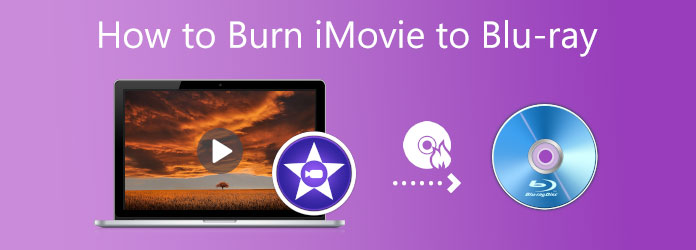
iMovie'den bir Blu-ray diske aktarılan videoları düzgün bir şekilde yazabilir misiniz? Bu sorunun cevabı evet. Ancak, bu işleve sahip olmadığı için videoları bir diske yazmak için iMovie'yi doğrudan kullanamazsınız. iMovie, iPhone, iPad ve Mac bilgisayarlar gibi Apple cihazlarında kullanılabilen bir video yapma ve düzenleme programıdır. Video projenizi fiziksel depolama alanına kaydetmek istiyorsanız, hatırlamanız gereken birkaç şey var. Birincisi, Mac bilgisayarınızda bir USB DVD/Blu-ray sürücüsü kullanmanız gerekiyor. Mac aygıtlarında optik disk sürücüleri yoktur ve boş bir disk takmak için harici bir DVD/Blu-ray sürücüsü satın almanız gerekir. Apple'dan "Apple USB SuperDrive" adlı bir USB Sürücüsü veya USB 3.0 kablosu ve USB-C adaptörü olan bir DVD sürücüsü satın alabilirsiniz.
Başka bir şey de, videolarınızı iMovie'den Blu-ray diske yazmak için bir DVD/Blu-ray oluşturucu kullanmanız gerektiğidir. Apple'ın iDVD adlı özel bir DVD yazıcısı/yaratıcısı vardır, ancak bu, yıllar önce durdurulmuştur. Endişelenmeyin, Mac'inizde kullanabileceğiniz ücretsiz alternatif programlar var. Aşağıdaki bölüm, dosyaları DVD/Blu-ray'e yazmak için üç program ve bunların doğru şekilde nasıl kullanılacağına ilişkin adımlar içerir.
Not: Bu ürünleri yalnızca kişisel kullanım için kullanabilirsiniz.
Leawo DVD Creator, iMovie'den yaptığınız videoları kolayca DVD ve Blu-ray'e yazmak için kullanabileceğiniz harika bir araçtır. Videoları mümkün olan en iyi kalitede yüksek hızda yazabilirsiniz. Popüler olanlar da dahil olmak üzere çeşitli dosya formatlarını destekler. Ayrıca, basit video düzenleme için ücretsiz bir video düzenleyiciye ve benzersiz Blu-ray disk stili için farklı menü stili seçimlerine sahiptir. Bu program hem Windows hem de Mac'te kullanılabilir. İşte iMovie videolarını Blu-ray'e nasıl yazacağınızı takip etmeniz için bir kılavuz. Bu aracın dezavantajı, sınırlı video dosyası desteğine sahip olması ve DVD/Blu-ray'e altyazı eklemenize izin vermemesidir.
Mac'inizde Leawo DVD Creator'ı açın ve Yanık işlev. öğesine dokunun. Video Ekle iMovie kullanarak oluşturduğunuz videoyu içe aktarmak için düğmesine basın.
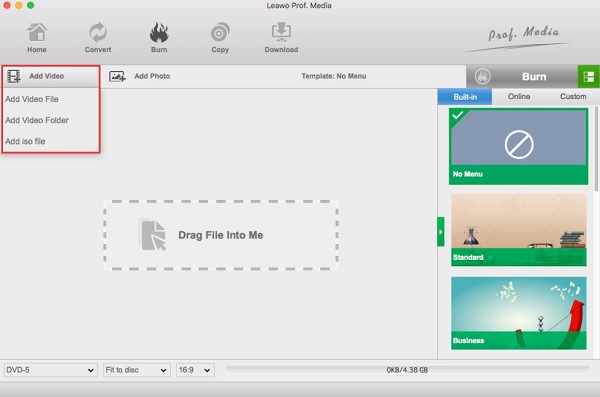
tıklayarak videonuzu değiştirme seçeneğine sahipsiniz. Düzenle buton. Kırpabilir, kırpabilir, efekt ve filigran ekleyebilir, videoyu döndürebilir ve 3D efektler ekleyebilirsiniz. Blu-ray diskinizi kişiselleştirmek istiyorsanız bu isteğe bağlıdır.
Bir sonraki adımda, mevcut menü şablonunu seçerek menü stilini ekleyebilir veya değiştirebilirsiniz. Ayrıca kendi resminizi ekleyebilir ve arka plan fotoğrafı olarak kullanabilirsiniz. Arka plan müziği eklemenin yanı sıra. Menü şablonunu ileride kullanmak üzere kaydedin.
Son olarak, Yanık Blu-ray'e video yazma işlemini başlatmak için düğmesine basın. İşlem sona erdiğinde artık filmi DVD/Blu-ray oynatıcı konsollarınızda özgürce izleyebilirsiniz.
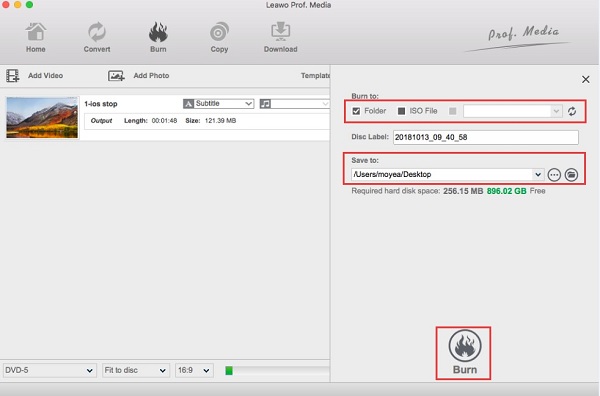
Elimizdeki bir sonraki araç Wondershare Uniconverter. Bu program, Windows ve Mac için önerilen bir video yazma aracıdır. Sadeliği ve işlevsellikle dolu olmasıyla, videoları Mac'inizde iMovie'den Blu-ray'e kolayca yazabilirsiniz. Binden fazla video/ses formatını destekler ve film özelleştirmeleri için video düzenleme özellikleri sağlar. Kırpma, kırpma, döndürme, altyazı ekleme ve çok daha fazlası için dahil olan araçlar. Bu programı kullanırken, videoyu bir diske yazdırdığınızda kalite kaybı olmasını beklemeyin. Bu yazılımın bir dezavantajı, kullanımının ücretsiz olmamasıdır. Her neyse, burada Mac için Wondershare Uniconverter'ı kullanmak için bir kılavuz var.
İndirin, kurun, ardından programı açın. Seç DVD Yazıcısı sekmesine tıklayın ve ardından Dosya Ekle Video eklemek için simge. Ayrıca, dosyaları eklemek için videoyu sürükleyip arayüz penceresine bırakabilirsiniz.
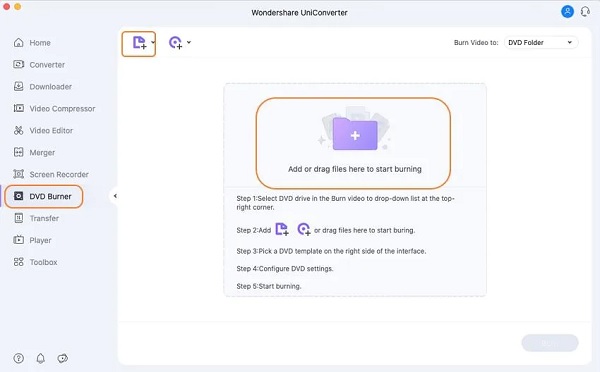
Tıklayabilirsiniz Düzenle Blu-ray şablonunu özelleştirmek için simge. Bir başlık, arka plan müziği, resimler ve daha fazlasını ekleyebilirsiniz. Daha sonra DVD için bir ad ekleyebilir ve en boy oranını, menü türünü, TV standardını ve diğerlerini seçebilirsiniz.
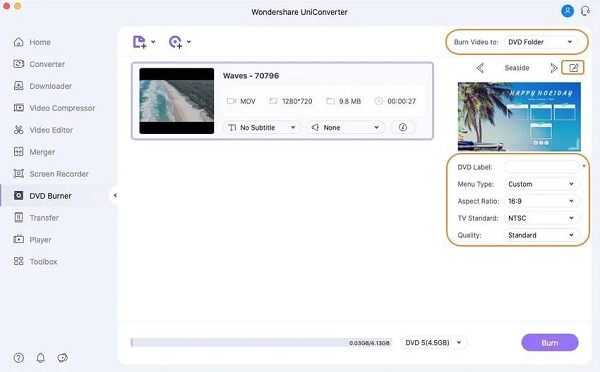
Videonun dosya hedefini seçin. Seçenekler DVD Klasörü, ISO dosya veya masaüstünüzden bir dosya klasörü.
Dokunun Yanık İşlemi başlatmak için arayüz penceresinin alt kısmındaki düğmesine basın. Lütfen programı kapatmadan önce dosya yazma işleminin bitmesini bekleyin.
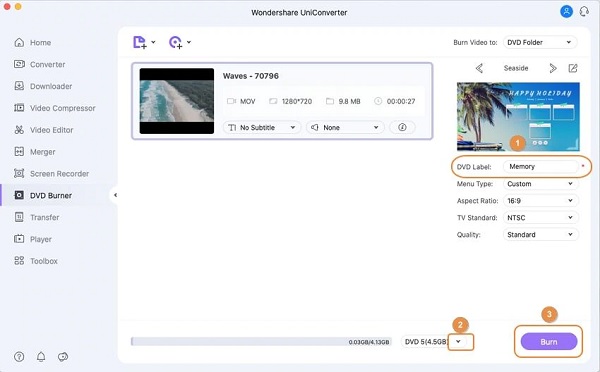
Son olarak, en az değil Blu-ray Oluşturucu. Bu inanılmaz ücretsiz indirilebilir program, filmleri ve videoları iMovie'den Blu-ray'e dakikalar içinde yazabilir. Yüksek kaliteli videolarınız işlemden sonra aynı kalacaktır. Bu programın iyi yanı, günümüzün yaygın olarak kullanılan video formatları da dahil olmak üzere 100 farklı formattaki videoları desteklemesidir. Bir başka harika şey de yerleşik video düzenleyicidir. Ses seviyesini ayarlayarak, filigran ve altyazı ekleyerek, videoları kırparak ve efektleri ayarlayarak videolarınızı düzenleyebilirsiniz. Basit arayüz, kullanıcıların dosya yazma işlemini hızlı bir şekilde bitirmesine yardımcı olur.
Temel Özellikler:
Dosyayı Windows masaüstünüze aktarabilmeniz için iMovie video projenizi e-postayla göndererek paylaşın.
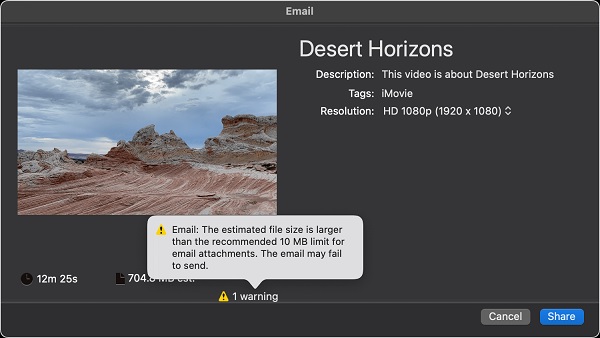
Önce PC'nize boş bir Blu-ray disk yerleştirin, ardından resmi web sitesinden veya simgesine dokunarak Blu-ray Creator'ı indirin. Bedava indir buton. Uygulamayı PC'nize yükleyin ve işlemin başarıyla bitmesini bekleyin. Uygulamayı açın, ardından Dosya Ekle videoyu iMovie'den programa aktarmak için.
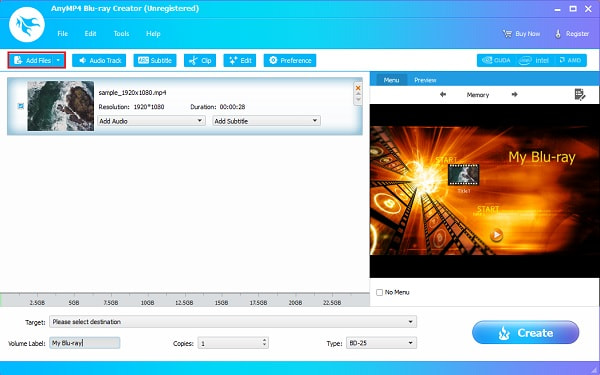
Ardından, videoyu diske yazmadan önce düğmesine basarak geliştirebilirsiniz. Düzenle buton. Videoyu kırpabileceğiniz, efektleri ayarlayabileceğiniz ve videoya bir filigran ekleyebileceğiniz başka bir arayüz görünecektir. Değişikliklerden sonra öğesine dokunun. Tamam ayarlamaları kaydetmek için, ardından Kapanış.
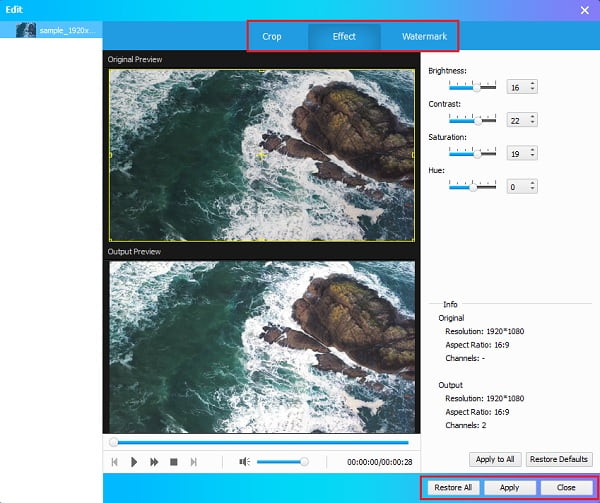
Bundan sonra Blu-ray dosyasının menü stili şablonunu değiştirebilirsiniz. Tercih ettiğiniz şablonlu tasarımı seçin Menü pencerenin sağ tarafındaki sekme. Kişisel ve benzersiz bir dokunuş eklemek için videonuza uygun olanı seçin.
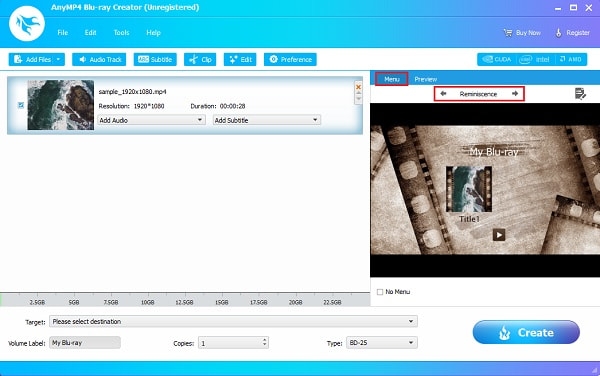
Videoyu daha kolay görmek için cihazınızda dosya çıkış konumunuzu seçin. Videoyu Blu-ray diske veya Blu-ray Klasörü veya ISO dosya. Tıklamak Yanık başlamak. Dosya yazmayı başarıyla tamamladıktan sonra programı kapatın. Blu-ray diski ev sinema sisteminizde oynatın ve izlemenin keyfini çıkarın.
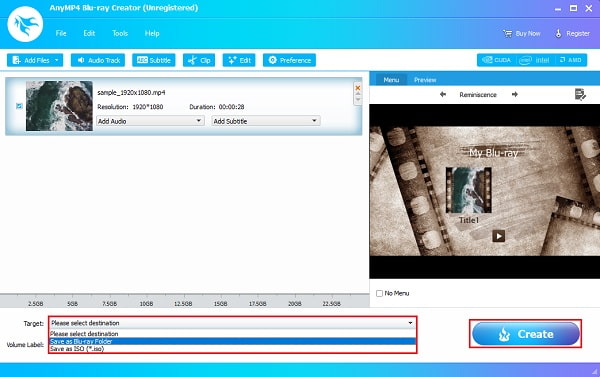
Daha fazla okuma:
MP2'ü Çevrimiçi ve Çevrimdışı Blu-ray'e Dönüştürmenin 4 Yolu
İDVD olmadan herhangi bir DVD Oynatıcı için iMovie DVD yazmak için ayrıntılı adımlar
DVD ve Blu-ray arasındaki fark nedir?
İkisi arasındaki fark, Blu-ray'in daha büyük bir kapasiteye sahip olması, daha yüksek video çözünürlüğünü desteklemesi ve 3D ve yüksek çözünürlüklü sesi desteklemesidir. Ancak DVD'ler daha ucuzdur, daha yüksek veri aktarım hızına sahiptir ve daha eski film dosyası formatlarıyla uyumludur.
iDVD neden durduruldu?
Apple, optik sürücüleri Mac bilgisayar serisinden çıkardıkları için iDVD'yi durdurdu. Yedek dosyalarınızda varsa bu programı kurtarabilirsiniz. Durdurulmasının önemli bir nedeni, Apple'ın bulut depolama alanını kullanmanızı istemesidir.
Blu-ray için iyi bir format nedir?
Video dosyalarını Blu-ray diske yazarken kullanabileceğiniz en iyi video dosyası biçimi H.264'tür. Blu-ray, 1080p HD'ye kadar dosyaları depolayabildiğinden, videonun orijinal çözünürlüğünü de korumalısınız.
İşte aldın. Artık ev yapımı videolarınızı iMovie'den Blu-ray'e yardım istemeden. Yukarıdaki programlar, özellikle dosya yazma konusunda harikadır. Blu-ray Oluşturucu. Bu araç, işlevsellik söz konusu olduğunda diğer benzer programları gölgede bırakabilir. Güzel ama kullanıcı dostu bir arayüze, güçlü bir video düzenleme özelliğine ve ışık hızında dosya yazma hızına sahip oluyorsunuz - bunların hepsi hiçbir ücret ödemeden. Evinizin rahatlığında bir Blu-ray disk oluşturmak için şimdi bu aracı kullanın.
Daha fazla Okuma
İDVD olmadan herhangi bir DVD Oynatıcı için iMovie DVD yazmak için ayrıntılı adımlar
İşte iMovie'yi iDVD'siz DVD'ye yazmanın 2 kolay yolu. Herhangi bir iMovie projesiyle DVD yapabilirsiniz. Birçok hazır menü şablonu ve çıkartması vardır.
iMovie Slideshow Maker ile Çarpıcı Sunumlar Yapın
Bir sonraki yüksek kaliteli ve harika slayt gösterileriniz için Mac veya iPhone cihazınızda iMovie'de nasıl slayt gösterisi oluşturacağınızı çabucak öğrenin.
3 iMovie Projenizi MP4'e Aktarmak için Doğrulanmış Yöntemler
Bu somut kılavuzda, video projesinin iMovie'den MP4 formatında nasıl dışa aktarılacağını göstereceğiz. Böylece filmi herhangi bir cihazda izleyebilirsiniz.
Mac'te Düzenleme için DVD'yi iMovie'ye Kopyalama ve Alma
DVD'yi düzenlemek için iMovie'ye koymak ister misiniz? DVD'yi iMovie biçimlerine dönüştürmek ve düzenleme için iMovie'ye aktarmak için size 2 ücretsiz yöntem göstereceğiz.
Blu-ray oluştur